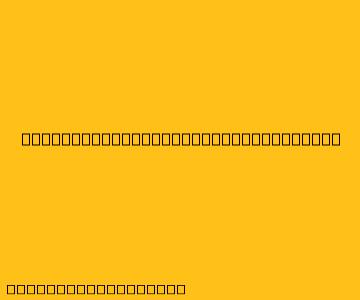Cara Menggunakan Fungsi Diskpart
Diskpart adalah utilitas baris perintah bawaan di Windows yang memungkinkan pengguna untuk mengelola disk, partisi, dan volume. Diskpart sangat berguna untuk berbagai tugas, seperti:
- Membuat, menghapus, dan memformat partisi
- Mengatur huruf drive
- Mengubah ukuran partisi
- Memeriksa dan memperbaiki kesalahan disk
- Membuat dan mengelola volume dinamis
Berikut adalah panduan langkah demi langkah untuk menggunakan Diskpart:
1. Membuka Diskpart
- Buka Command Prompt atau PowerShell dengan hak akses administrator.
- Ketik diskpart dan tekan Enter.
- Anda sekarang berada di lingkungan Diskpart.
2. Melihat Daftar Disk
- Ketik list disk dan tekan Enter.
- Perintah ini akan menampilkan daftar semua disk yang terdeteksi pada sistem Anda.
3. Memilih Disk
- Ketik select disk [nomor disk] dan tekan Enter.
- Ganti
[nomor disk]dengan nomor disk yang ingin Anda manipulasi.
- Ganti
- Anda akan melihat pesan "Disk [nomor disk] is now selected."
4. Memilih Partisi
- Ketik list partition dan tekan Enter.
- Perintah ini akan menampilkan daftar semua partisi pada disk yang telah Anda pilih.
- Ketik select partition [nomor partisi] dan tekan Enter.
- Ganti
[nomor partisi]dengan nomor partisi yang ingin Anda manipulasi.
- Ganti
5. Mengelola Partisi
Berikut adalah beberapa contoh perintah Diskpart untuk mengelola partisi:
- Membuat Partisi:
- create partition primary size= [ukuran]
- Menghapus Partisi:
- delete partition override
- Memformat Partisi:
- format fs= [sistem file] quick
- Ganti
[sistem file]dengan jenis sistem file yang diinginkan (misalnya, NTFS, FAT32).
- Mengatur Huruf Drive:
- assign letter=[huruf drive]
- Mengubah Ukuran Partisi:
- extend (untuk memperluas partisi)
- shrink [ukuran] (untuk memperkecil partisi)
- resize partition [ukuran] (untuk mengubah ukuran partisi)
6. Keluar dari Diskpart
- Ketik exit dan tekan Enter.
- Anda akan kembali ke Command Prompt atau PowerShell.
Peringatan
Berhati-hatilah saat menggunakan Diskpart, karena kesalahan dalam menggunakan perintah dapat menyebabkan kehilangan data. Sebaiknya Anda membuat cadangan data penting sebelum melakukan manipulasi disk.
Contoh Penggunaan
Berikut adalah contoh cara menggunakan Diskpart untuk memformat partisi:
- Buka Command Prompt dengan hak akses administrator.
- Ketik
diskpartdan tekan Enter. - Ketik
list diskdan tekan Enter. - Misalkan Anda ingin memformat disk nomor 1, ketik
select disk 1dan tekan Enter. - Ketik
list partitiondan tekan Enter. - Misalkan Anda ingin memformat partisi nomor 1, ketik
select partition 1dan tekan Enter. - Ketik
format fs=ntfs quickdan tekan Enter. - Setelah proses format selesai, ketik
exitdan tekan Enter.
Catatan:
- Anda dapat menemukan daftar lengkap perintah Diskpart dengan mengetik
helpdi lingkungan Diskpart. - Diskpart sangat berguna untuk menyelesaikan berbagai masalah disk, tetapi Anda harus selalu berhati-hati saat menggunakan perintah-perintahnya.